文章详情页
Win8系统麦克风没声音怎么解决?Win8系统麦克风没声音解决方法
浏览:119日期:2022-08-25 13:18:31
Win8系统麦克风没声音怎么解决?最近有用户反映在使用Win8系统的时候,发现麦克风没有声音或者声音太小,这时候怎么办呢?下面跟小编一起来看看解决方法吧。
Win8系统麦克风没声音解决方法
1、在电脑任务栏右下角的音量小喇叭上面单击鼠标右键,然后选择录音设备。
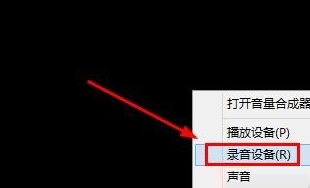
2、声音录制中我们将麦克风以外的进行关闭。
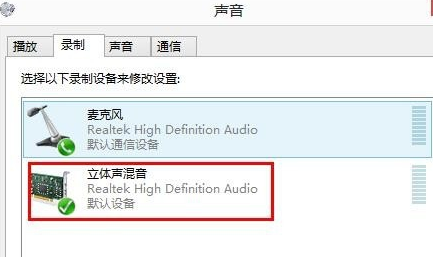
3、在其它设备上单击鼠标右键禁用设备。
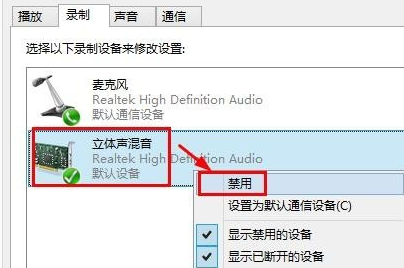
4、将麦克风设置为默认设备,当有几个麦克风的时候,设置你使用的设备为默认设备,单击鼠标右键可以进行设置。
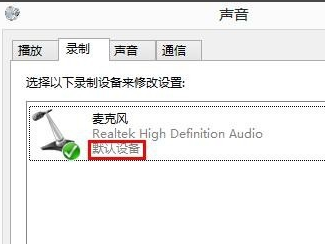
5、如果这时候你用麦克风说话的时候,这里声音很小,我们可以点击选择麦克风,然后点击下方的属性打开。

6、麦克风属性窗口中,我们点击这里的级别打开。级别中我们将麦克风和麦克风加强拉大一些。
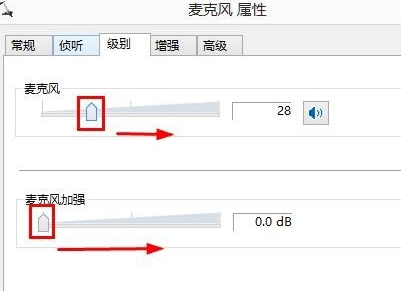
7、根据自己需要调节以后,用麦克风说话看看现在的效果吧。别忘记确定。
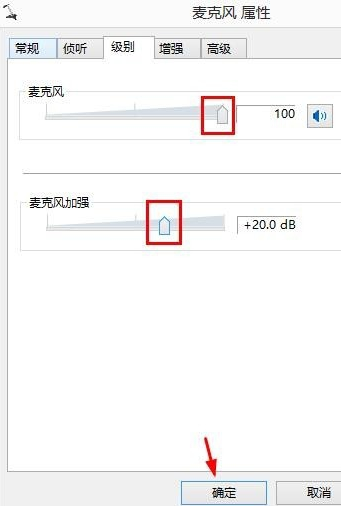
相关文章:
排行榜

 网公网安备
网公网安备